一、JunoSB不能充电
查看充电指示灯,红色表示不充电,绿色闪表示正在充电。如果是红色的请执行如下操作:
1. 换电池。
2. 如果第1步不能解决,查看电池触点是否变形,如果变形,调整。
3. 如果以上2步皆不解决,换主板,需返维修部。
二、Geo2005不能开机
放入充电底座,在充电状态下,按着电源键,直到开机为止。
三、手持机死机
当手持机无法采集数据,点击什么位置无法使用。
掌上接收机屏幕不显示任何东西。执行下列操方法一:
1. 背景光关闭:用笔针点击屏幕或按一个键打开背景光。
2. 掌上接收机关闭或已经暂停:按电源 键开启它。
键开启它。
3. 如果掌上接收机对笔针操作没有反应,或者,如果当您按任意键钮时它都不反应,您可能需要重启它。重启方法是:按住电源 键,直到Trimble启动屏幕出现为止。
键,直到Trimble启动屏幕出现为止。
 |
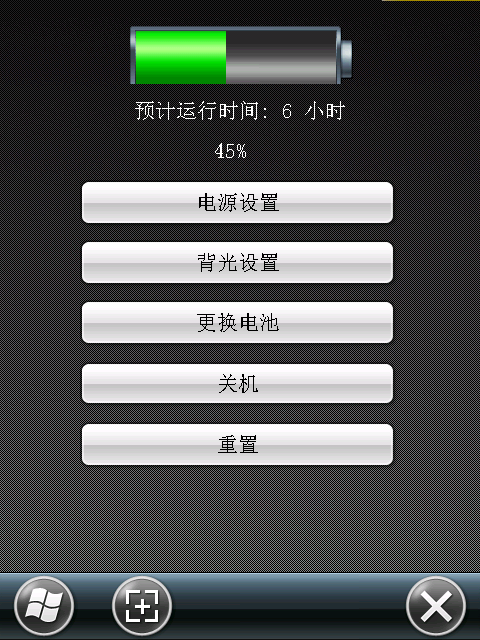 |
|
①点击电源键1秒 |
②点击重置按扭 |
注意:重启掌上接收机可能会使未保存的数据丢失。您总应在重启之前设法保存数据。
四、坐标系统上传至手持机
1. 在PFO中,点击“功能->数据传输”,打开数据传输窗口。
2. 当PC和手持机连接成功后,点击“发送”项目,点击添加下拉框,选择“坐标系统”项目。
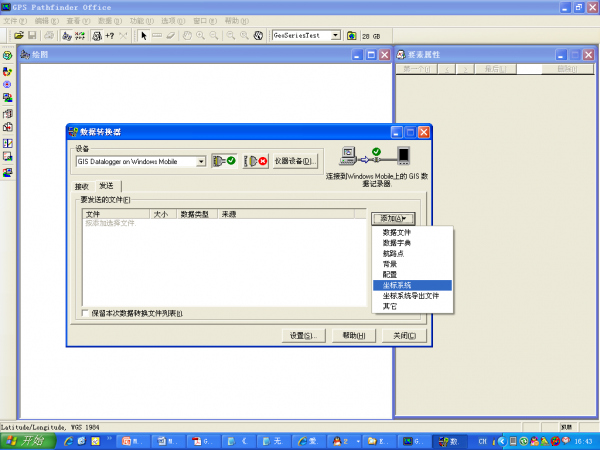 |
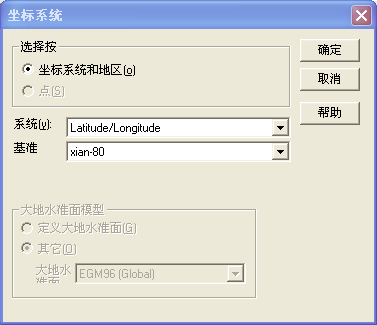 |
| 图 5-1数据传输 |
3. 在坐标系统窗口中,选择上传的坐标,如xian80。

4. 点击“全部传输”即可。
五、手持机接收不到卫星信号
1. 如果第一次开机,需在视野开阔地区,开机等待12.5分钟,GPS下载全部星历。
2. 如果第1步不行,如果手持机已安装Controller,请参照Controller兼容列表检查当前手持机Controller版本是否适用。兼容列表如下图:
| 型号 | Controller版本 |
| Geo6000 | V2.4X |
| Geo3000 | V2.22以上版本 |
| Juno | V2.22以上版本 |
3. 如果仍不行,检查GPS端口设置是否正确。Juno端口:COM4;Geo6000、Geo3000:COM3。
4. 如果仍不行,反复断开、连接手持机。
5. 如再不行,恢复出厂设置,重装软件。
六、测距仪如何校正罗盘
为确保本测距仪测量精度每次系统上电后都需要进行罗盘的校正。具体操作如下:
1. 开启电源
2. 按 “MENU” 健
3. 用 >? 键来进行功能选择
4. 选择 “COMP” 并按下 “Enter” 键
5. 选择 “CAL” 并按下 “Enter” 键
6. LCD显示窗显示 “Initializing Please Wait!” & “Rotate Unit for Calibration” 信息
7. 以射击的姿势扣住扳机. LCD显示窗显示 “Data Point Count” 信息
8. 慢慢转动Contour枪1-2圈. 每圈用45-60秒钟完成。
9. 在转动中,慢慢地从上到下,从左到右移动(±40º 的范围),随着 Contour 的移动, 你将看到数据点(Data Point Count) 在增加。 当其值增加到275时,罗盘校对操作就完成了。松开板机,系统恢复设置
10. 每次系统上电都必须要重复以上操做。
七、 如何进行偏心观测
在完成手持机与测距仪连接后,在手持机中建立新文件,或打开已有文件,采集、更新记录的状态下,打开记录要素。
1. 点击“记录”,记录要素位置信息。
2. 在测距仪中,选择距离测量模式,MODE/:用来选择不同的测量模式。默认的选项是标准模式,即距离模式;瞄准目标,扣下测距仪扳机,测量。
3. 如果蓝牙不中断,测距仪测量数据将会传输到手持机,显示“偏移已收到”。点击“选项->偏移量”,查看是否正确,可手工修改。
 |
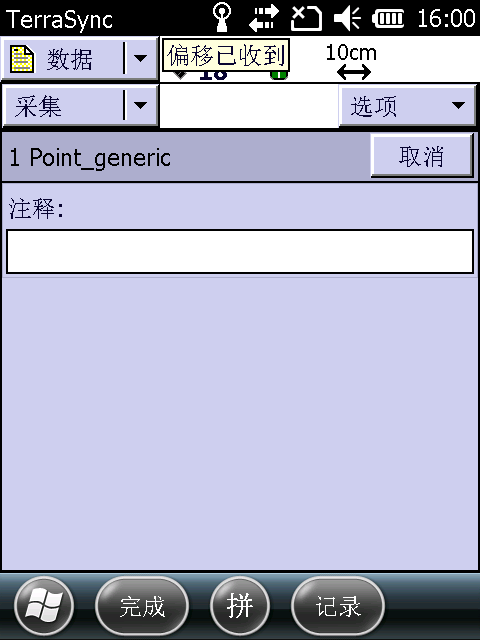 |
 |
注:虽然在记录位置之前或之后,测量偏移信息皆可,建议采用上述步骤。
八、 测量无数据显示
使用测距仪测量时,显示屏无结果显示。
1. 确保测量模式是理想测量模式。
2. 确保站在目标3米之外测量。
3. 测距仪与GPS手持机保持至少3米。
4. 按下测量键时,至少保持2秒以上。
5. 前后、左右移动所站测量位置。
九、 GeoXH6000手持机实时显示精度不稳定无法达到标准
于实时差分数据存在不稳定,差分信息解算不稳定,实时显示精度跳跃。可采用以下方法解决。
连接外接天线,提高对中杆高度,再进行采集。
十、 TrimPix卡如何使用
TrimPix卡使用指南,请到以下地址下载:
http://www.trimble.com/mappingGIS/trimpix_pro.aspx?dtID=technical_support
v2.10 - TrimPix Pro, Getting Started Guide (English)
桌面安装软件:
v2.10 - Trimble TrimPix Pro software
http://www.trimble.com/mappingGIS/trimpix_pro.aspx?dtID=technical_support